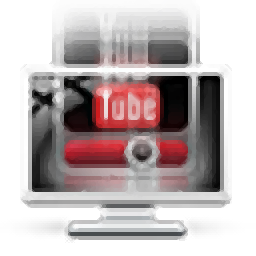
Wondershare AllMyTube(网络媒体下载软件)
v7.4.6 官方版大小:584 KB 更新:2024/12/28
类别:网络软件系统:WinAll
分类分类
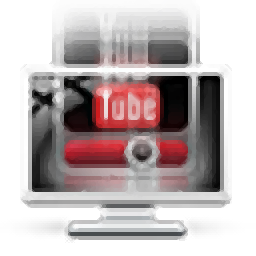
大小:584 KB 更新:2024/12/28
类别:网络软件系统:WinAll
Wondershare AllMyTube是万兴出品的一款网络视频下载工具,它可以帮助用户在一万多个视频网站中下载音频文件和视频文件,可自动解析视频链接,只需复制视频的播放链接,软件就会从粘贴板中获取连接并解析进行下载;您可以直接将视频下载为mp4格式,允许您在创建下载任务的时候选择视频的下载清晰度;完成下载后可以利用软件内置的转换器功能,将下载的视频转换成您需要的视频格式,该转换器还允许您添加本地视频进行下载;Wondershare AllMyTube功能丰富,下载速度快,可批量添加视频下载,以节省用户的时间;它还拥有视频传输和视频录制等功能,为用户提供了一站式的媒体文件下载体验,需要的朋友欢迎下载。
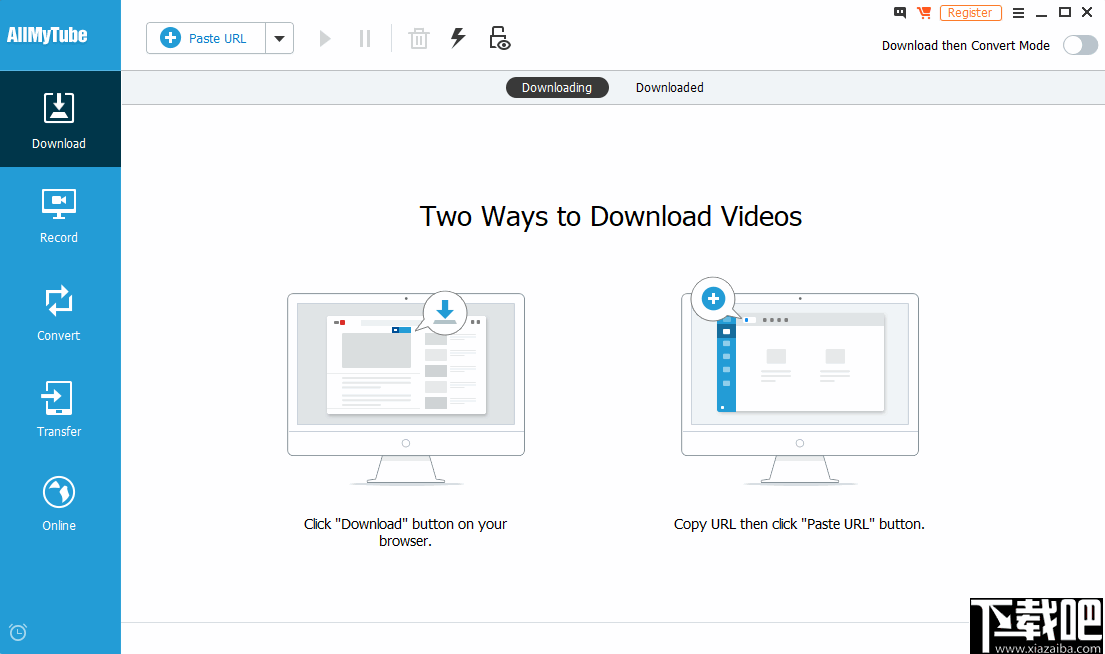
从10,000多个热门视频站点下载视频
除了YouTube之外,还有许多热门视频网站!该视频下载器可让您从YouTube和超过10,000个其他受欢迎的视频共享网站上下载SD和HD以及4K视频,包括Dailymotion,Break,Metacafe,BlipTV,Vimeo,AOL,Lynda,MegaVideo,Veoh,VideoBash,LiveLeak, MyVideo,FunnyOrDie,Nico Video,TV.com,Veevr,Adobe TV等。
将视频转换为其它视频格式
提供与150多种视频格式的兼容性,因此使您能够下载多种视频格式,甚至可以将它们转换为其他受支持的流行视频格式,包括MP4,AVI,MPG,MKV,WMV,M4V,MOV,ASF等。
转换视频并将其传输到设备
将下载的视频转换为iPod,iPhone(包括iPhone 6S),iPad,Android平板电脑,Android手机,PSP,Xbox,Apple TV和友好的视频格式,以及通过现有Wi-Fi将视频从PC直接传输到Android和iOS设备Fi网络。
高清下载和转换视频
AllMyTube允许您下载不同分辨率的视频,并且总共支持7种分辨率。您可以下载1080P高清视频,以在电视上欣赏高质量的图形,或将视频转换为240P SD,以节省移动设备上的空间。
视频库可保持视频的形状
该YouTube下载器会自动将下载的视频保存在“完成”库中,将转换后的视频保存在“已转换”库中。您可以将下载的视频添加到“下载”库中,并准备将其传输,可以将它们分别添加到“ Wi-Fi传输”库中。通过使用此视频下载器,您所有的视频都将得到很好的管理并保持井井有条。
1、自媒体用户可以使用这款工具在各种视频网站中下载视频或者音频。
2、可以将视频以原始质量进行下载,保持视频的清晰度。
3、采用多线程视频下载技术,下载速度快,可以批量的进行音视频文件的下载。
4、可以将下载好的视频创建一个列表以方便您进行管理和播放。
5、可以将下载好的视频转换成适合您设备播放的各种格式。
6、用户可以从本地添加视频到软件中进行格式转换,也可以添加音频进行转换。
7、无人值守下载视频,创建自动下载任务,定时下载,非常的方便。
8、按需设置下载完视频后的动作,可以设置完成下载后自动关机。
9、可以下载视频中的音频文件,从网络视频中提取音频。
10、用户直接复制音视频的链接并点击添加按钮即可自动从粘贴板中获取视频进行解析。
11、提供录屏功能,遇到不可下载和不可转换的视频,可以使用该功能录制视频。
1、解压软件并安装,完成安装后启动软件。
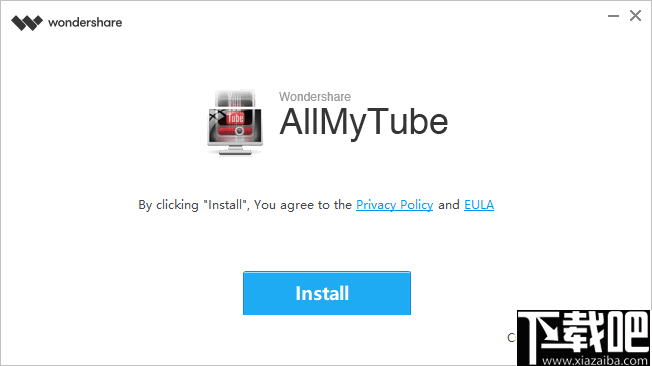
2、打开浏览器并进入需要下载视频的网站,将视频的播放链接复制到粘贴板上。
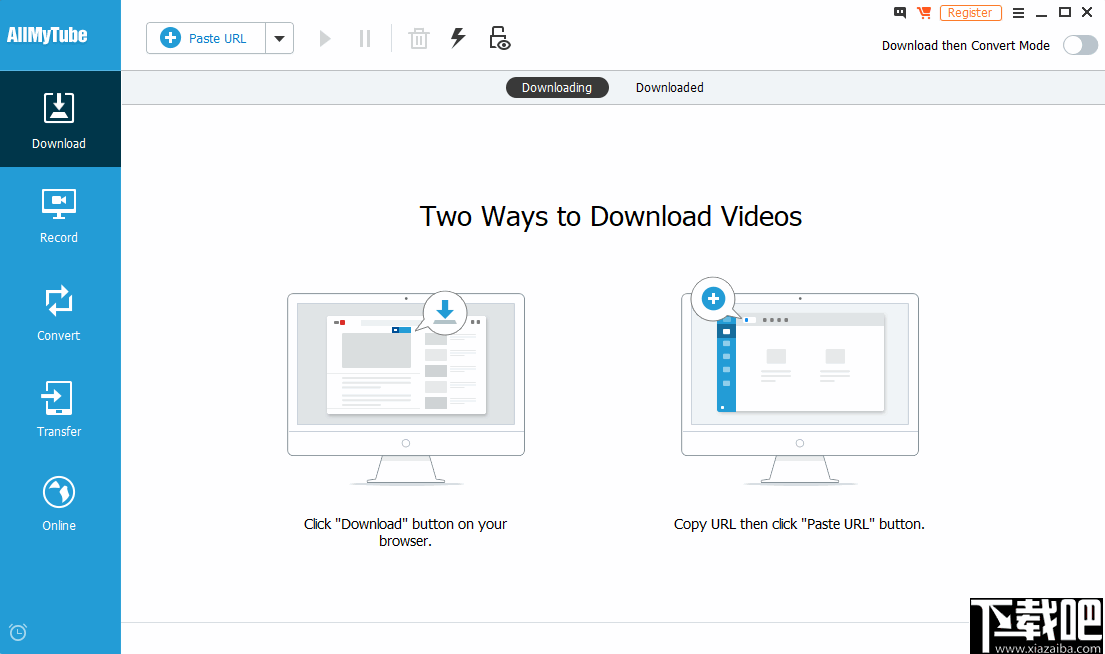
3、复制完成后点击左上角的添加按钮,软件会自动从粘贴板上获取连接并解析。

4、解析后弹出如下的用户窗口,选择视频的下载清晰度并点击下载按钮。
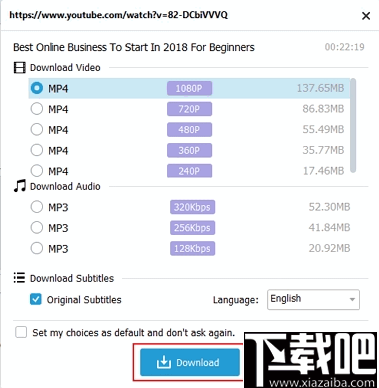
5、视频开始下载,您可以直观的在软件界面中看到下载进度。
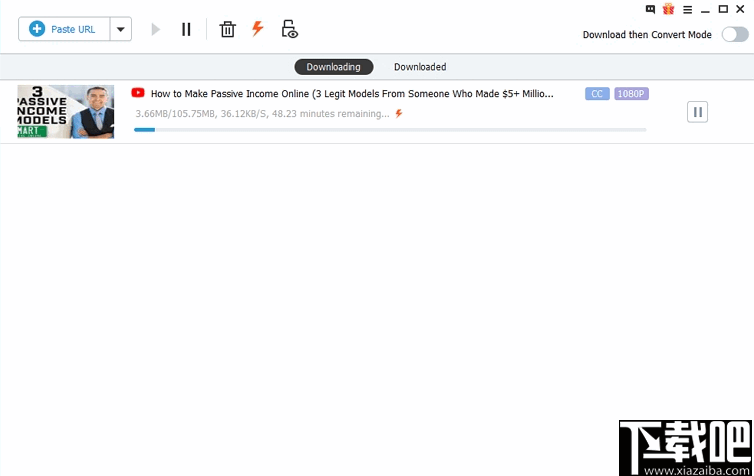
6、下载完成后您可以在切换到“已下载”窗口中查看下载好的视频,在视频列表末端打开菜单并选择“打开视频”查看。

7、要转换是欧尼把您可以点击列表末尾的转换按钮进行视频转换。
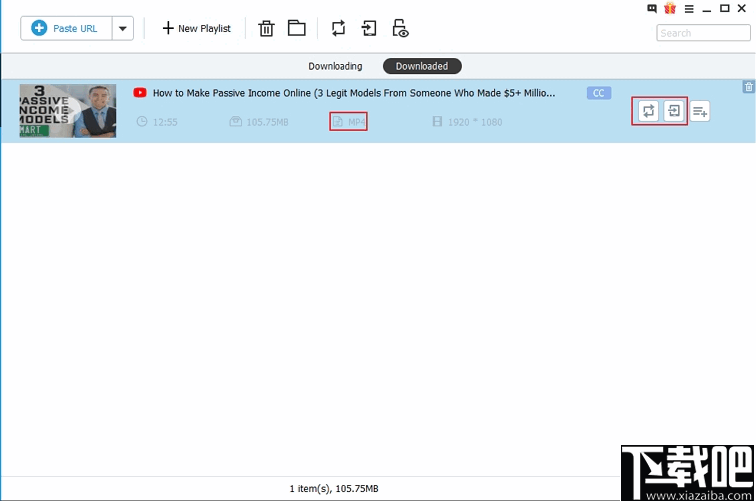
8、然后在该界面中选择您需要转换的视频格式并点击OK,完成转换后即可将视频保存到其它设备上播放。
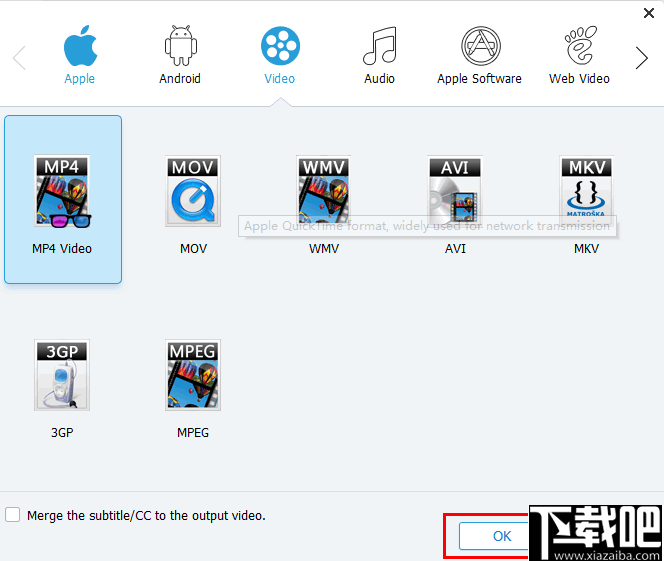
下载音频
步骤1.复制URL
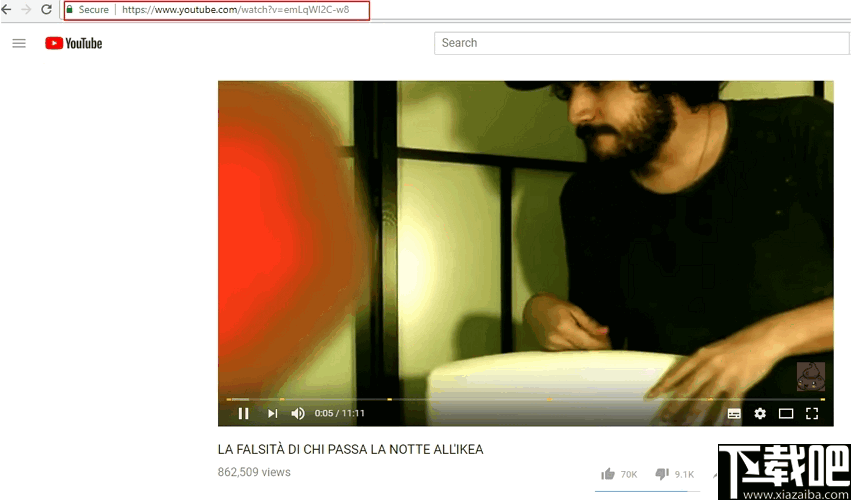
步骤2.单击“下载MP3”
请按照以下步骤操作:单击顶部界面上的“下载”>单击“ +粘贴URL”后面的三角形图标>按“下载MP3”按钮。Mp3将立即下载。
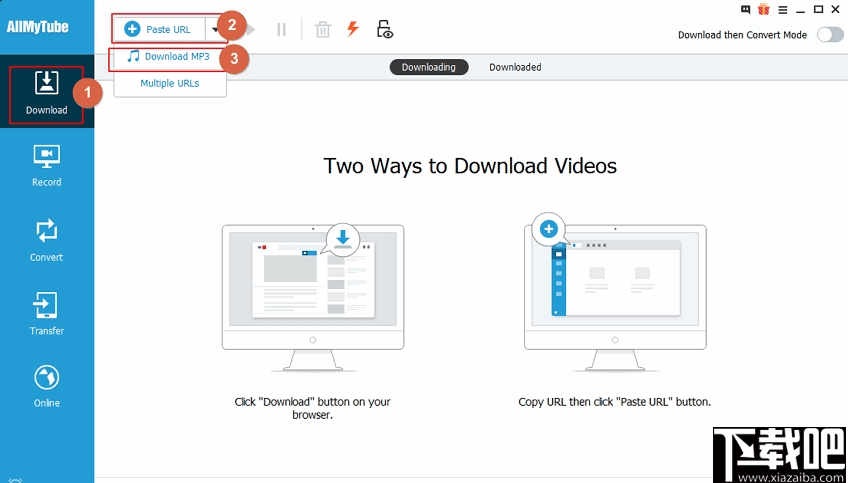
步骤3.,单击“完成”按钮以找到Mp3音频
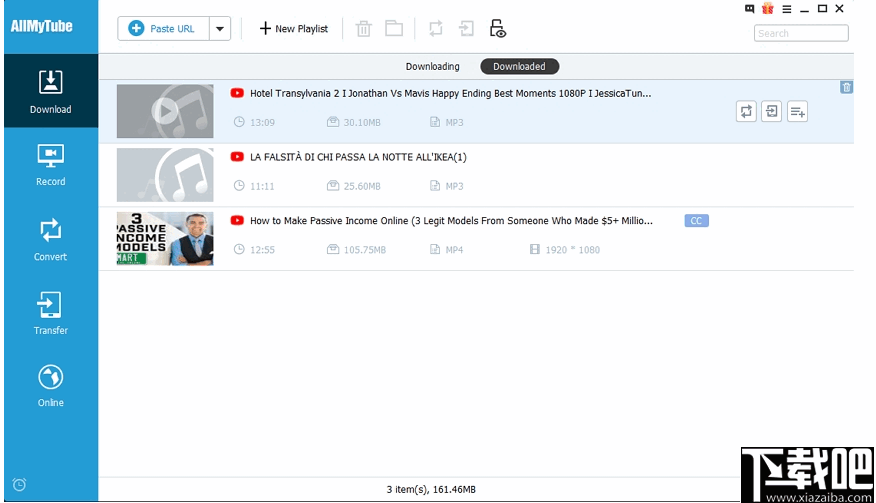
将降级的视频和MP3音频添加到播放列表
在通过Windows将Wondershare AllMyTube下载所需的视频和MP3音频后,如果要管理这些视频,下面的文章将向您展示如何将它们添加到播放列表中。
步骤1.建立新的播放清单
打开下载的Wondershare AllMyTube Windows版,单击“ +新播放列表”,然后将弹出一个对话框,输入想要用于新播放列表的名称,最后单击“添加播放列表”。
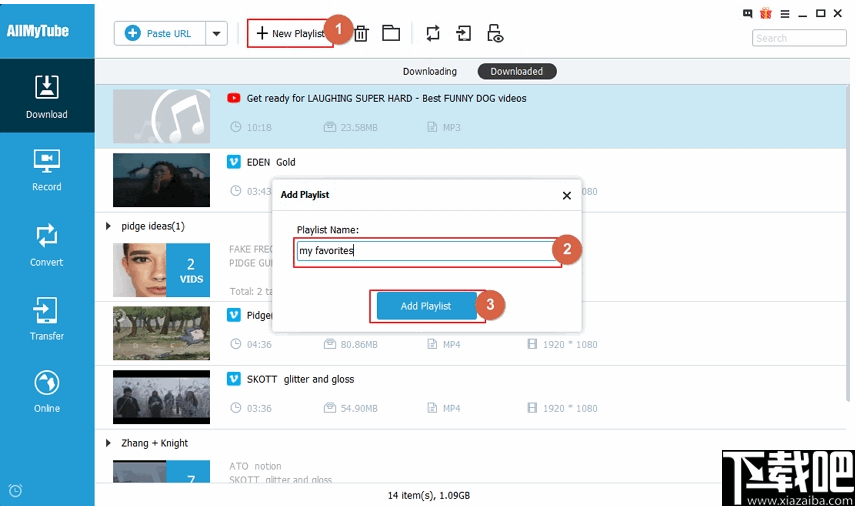
步骤2.将视频或MP3音频添加到播放列表
按照此过程,将鼠标移到下载的视频上,您将在右侧看到“添加到播放列表”按钮。点击按钮将视频添加到“添加到播放列表”中,然后会弹出一个对话框,选择您刚命名的清单。
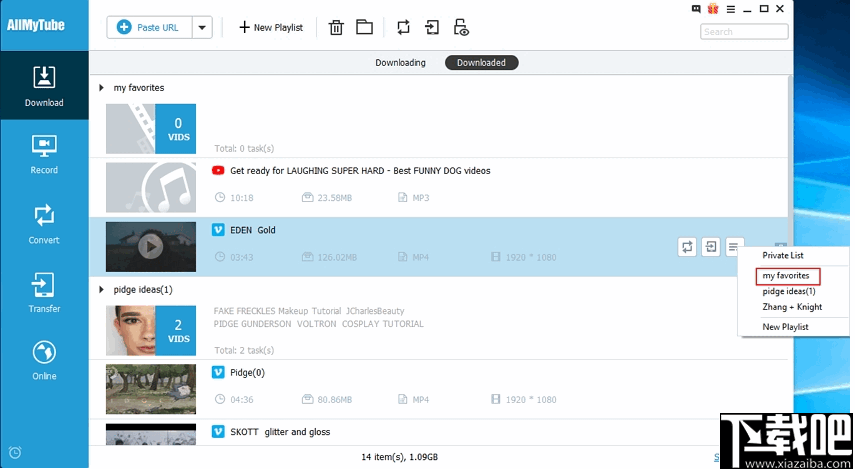
注意:将MP3音频添加到播放列表时,其步骤与将视频添加到播放列表相同。
步骤3.将下载的视频和MP3音频添加到播放列表中
将所需的视频或MP3音频添加到清单时,您会在新的命名播放列表中看到这些视频或MP3音频。
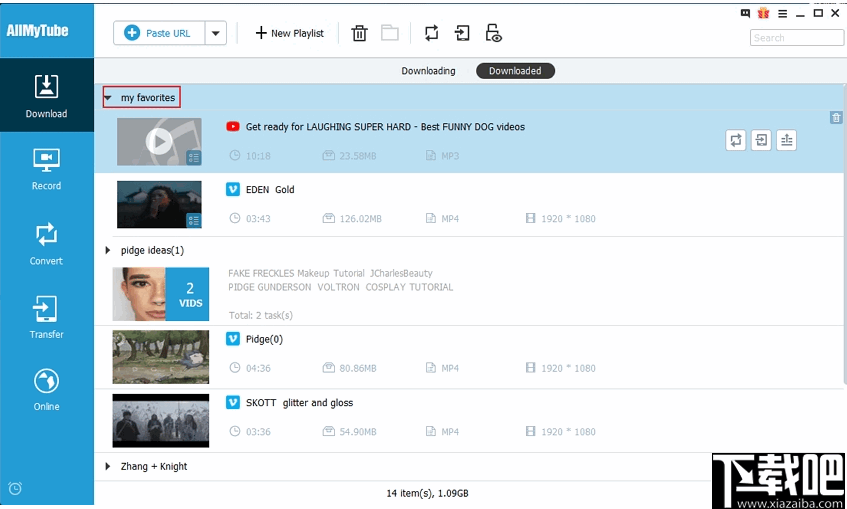
迅雷9 网络软件7.5912.0.14.2602
详情短视频下载助手 网络软件5.01 MB1.2.2.0 免费版
详情Crazy Pic 网络软件2.24 MB1.8 绿色版
详情3D YouTube Downloader 网络软件12.42 MB1.9 中文版
详情舒克高清视频下载软件 网络软件10.43 MB2.9 官方版
详情网易音乐下载器 网络软件31 KB1.1 绿色版
详情脱兔TuoTu 网络软件4.22 MB3.5.113 官方版
详情MTV分享精灵 网络软件4.98 MB1.5.1 免费版
详情星光高清视频下载 网络软件12.56 MB3.2.3 免费版
详情FreeRapid Downloader 网络软件16.59 MB0.9u4 中文版
详情D-MP3下载系统 网络软件4.92 MB9.0 官方版
详情Universal Maps Downloader 网络软件1.8 MB7.322 官方版
详情维棠 网络软件12.9 MB1.3.1.6 官方版
详情迅雷极速版 网络软件22.6 MB1.0.24.254 极速版
详情AcDown 网络软件572 KB4.5.8.1123 绿色版
详情芒果TV视频地址解析下载助手 网络软件261 KB1.0 绿色版
详情迷你下载器 网络软件717 KB1.0.8.2564 中文版
详情百度云下载辅助工具 网络软件355 KB1.0 绿色版
详情网络刀客 网络软件1.87 MB5.0.0 官方版
详情云流优酷视频真实地址解析 网络软件3.93 MB3.1 绿色版
详情点击查看更多
迅雷5 网络软件14.6 MB5.9.28.1564 官方正式版
详情迅雷VIP尊享版 网络软件27.5 MB2.0.12.258 官方版
详情迅雷X电脑版 网络软件99.5 MBv10.1.38.890 官方正式版
详情电狐手机电影下载器 网络软件2.67 MB1.3.11.1123 免费版
详情迅雷极速版 网络软件23.21 MB1.0.35.366 官方版
详情Pan Download 网络软件3.17 MB1.4.3 绿色版
详情迅雷极速版 网络软件22.6 MB1.0.24.254 极速版
详情4K YouTube to MP3 网络软件29.01 MB3.0.2.1677 免费版
详情迅雷7去广告补丁 网络软件136 KB1.21 绿色版
详情Music Spy 网络软件5.56 MB3.0 绿色版
详情ImageBox(网页图片批量下载) 网络软件20.5 MBv8.1.0 官方版
详情MegaDownloader 网络软件1.69 MB1.7 中文版
详情优酷网视频下载 网络软件2.13 MB8.5.0.1 官方版
详情谷歌卫星地图下载助手 网络软件12.69 MB8.0 官方版
详情KTV歌曲下载软件(歌宝) 网络软件24.5 MB2.0 官方版
详情谷歌地图下载器 网络软件17.08 MB13.8.6.5473 官方版
详情Golden Keywords 网络软件2.08 MB4.11 官方版
详情WinGet授权多语言版 网络软件1.07 MB2.0 官方版
详情Hitware Companion 网络软件2.24 MB3.1.1 官方版
详情POP3邮件远程删除工具 网络软件77 KB1.0 官方版
详情点击查看更多
ky棋牌苹果版本 休闲益智61.5MBv7.2.0
详情开元棋脾595cc 休闲益智61.5MBv7.2.0
详情一木棋牌蓝色旧版老版本2017年 休闲益智61.5MBv7.2.0
详情琼星海南麻将官方下载安装2024 休闲益智61.5MBv7.2.0
详情禅游斗地主下载抖音 休闲益智61.5MBv7.2.0
详情狂暴捕鱼官网有330.3版本官方 休闲益智61.5MBv7.2.0
详情狂暴捕鱼官网504.1版 休闲益智61.5MBv7.2.0
详情琼崖海南麻将15app下载 休闲益智61.5MBv7.2.0
详情老式水果机投币游戏机 休闲益智0MBv1.0
详情老式水果机下载 休闲益智0MBv1.0
详情天天炸翻天单机版 休闲益智61.5MBv7.2.0
详情欢乐拼三张单机版2025 休闲益智61.5MBv7.2.0
详情老式水果机下载手机版 休闲益智0MBv1.0
详情狂暴捕鱼官网有330.3版本 休闲益智61.5MBv7.2.0
详情王道棋牌官网最新版 休闲益智61.5MBv7.2.0
详情彩民之家44666 生活服务68.2MBv1.7.1
详情贪玩娱乐苹果官方下载 休闲益智0MBv7.2.0
详情老式水果机单机版 休闲益智0MBv1.0
详情水果机投币游戏机单机版免费版 休闲益智0MBv1.0
详情炸金花下载官方下载 休闲益智61.5MBv7.2.0
详情点击查看更多





































